Lokalize/zh-tw: Difference between revisions
m (Created page with "翻譯記憶體會不斷追踪每個翻譯。所以,當你要搜尋在硬碟上檔案的字串,您只需拖動這些檔案的目錄到翻譯記憶體分頁(F7)來更新...") |
m (Created page with "然後您點擊其中一個結果,這將在適當的輸入框打開相應的檔案。當你想在同一天做另一次搜尋,你可以跳過更新的步驟,只需輸入您...") |
||
| Line 54: | Line 54: | ||
翻譯記憶體會不斷追踪每個翻譯。所以,當你要搜尋在硬碟上檔案的字串,您只需拖動這些檔案的目錄到翻譯記憶體分頁(F7)來更新翻譯記憶體。等待一兩分鐘後,輸入您的字串到翻譯記憶體分頁的正確區域,然後按下 Enter。 | 翻譯記憶體會不斷追踪每個翻譯。所以,當你要搜尋在硬碟上檔案的字串,您只需拖動這些檔案的目錄到翻譯記憶體分頁(F7)來更新翻譯記憶體。等待一兩分鐘後,輸入您的字串到翻譯記憶體分頁的正確區域,然後按下 Enter。 | ||
然後您點擊其中一個結果,這將在適當的輸入框打開相應的檔案。當你想在同一天做另一次搜尋,你可以跳過更新的步驟,只需輸入您想搜尋的。您可以在 F7 面板的右側(檔案遮罩)使用檔案名過濾翻譯記憶體的搜尋結果。 | |||
Revision as of 11:55, 24 April 2011
 |
Lokalize 是為 KDE SC 4 設計的本地化工具 |
Lokalize 取代了已停止開發的 KBabel
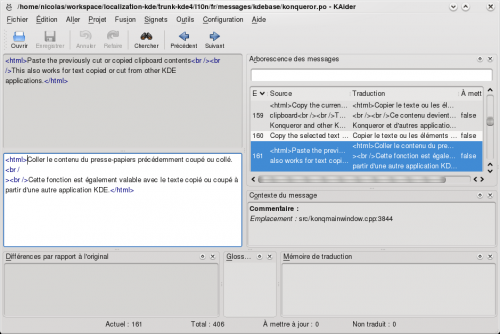
更多關於 Lokalize 的資訊可在Lokalize summer of code 頁面找到
Lokalize 在 Windows
用 kdewin-installer 安裝 KDE:
http://www.winkde.org/pub/kde/ports/win32/installer/kdewin-installer-gui-latest.exe
Leave defaults in all steps except package list.
In package list select (all dependencies will be installed automatically). Complete kdewin-installation process.
Technical details: you install KDE 4.3 or later in standard way, and then add custom-compiled Lokalize binaries and data.
從 KDE trunk 編譯 Lokalize
安裝 kdelibs 標頭檔套件(例如在 Debian 是 kdelibs5-dev)。然後:
svn checkout --depth=files svn://anonsvn.kde.org/home/kde/trunk/KDE/kdesdk/
or
svn checkout --depth=files svn+ssh://youraccount@svn.kde.org/home/kde/trunk/KDE/kdesdk
and
cd kdesdk && svn up cmake doc lokalize mkdir build cd build mkdir $HOME/mykde cmake .. -DCMAKE_INSTALL_PREFIX=$HOME/kde43 -DCMAKE_BUILD_TYPE=RelWithDebInfo cd lokalize make -j2 make install
然後執行
$HOME/mykde/bin/lokalize
提示和技巧
搜尋檔案
翻譯記憶體會不斷追踪每個翻譯。所以,當你要搜尋在硬碟上檔案的字串,您只需拖動這些檔案的目錄到翻譯記憶體分頁(F7)來更新翻譯記憶體。等待一兩分鐘後,輸入您的字串到翻譯記憶體分頁的正確區域,然後按下 Enter。
然後您點擊其中一個結果,這將在適當的輸入框打開相應的檔案。當你想在同一天做另一次搜尋,你可以跳過更新的步驟,只需輸入您想搜尋的。您可以在 F7 面板的右側(檔案遮罩)使用檔案名過濾翻譯記憶體的搜尋結果。
Author
Nick Shaforostoff <shaforostoff AT kde.ru>
